Обнављање старих фотографија у Пхотосхопу
Старе фотографије нам помажу да се крећемо у тренутку када није било ДСЛР-а, широкоугаони објективи и људи су били љубазнији, а ера је више романтична.
Такве слике често имају низак контраст и избледеле боје, а често, уз непрецизно руковање на слици постоје савијања и остали недостаци.
Када обнављамо стару фотографију, имамо неколико задатака пред нама. Прва је да се отарасите дефеката. Друга је повећање контраста. Трећа је да изоштри детаље.
Изворни материјал за ову лекцију је:

Као што видите, присутни су сви могући недостаци на слици.
Да бисте боље видели све од њих, потребно је десатурирати фотографију притиском на ЦТРЛ + СХИФТ + У.
Затим креирајте копију позадинског слоја ( ЦТРЛ + Ј ) и идите на посао.
Елиминација дефеката
Оштећене ћемо исправити са два алата.
За мала подручја користићемо "Ресторинг Брусх" , а велика је ретуширана помоћу "Патцх" .
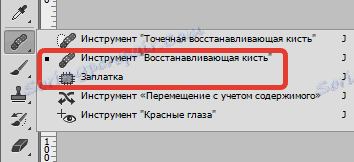
Изаберите алат "Обновите четкицу" и држите АЛТ тастер, кликните на област поред дефекта који има сличан нијансу (у овом случају, осветљеност), а затим пребаците резултујући образац у дефект и поново кликните. На тај начин елиминишемо све мане дефекте на слици.

Рад је доста мукотрпно, па будите стрпљиви.

Патцх ради на следећи начин: окружујемо курсор око области проблема и превуцемо избор у област у којој нема недостатака.

Патцх за уклањање дефеката из позадине.

Као што видите, слика и даље има пуно буке и прљавштине.
Направите копију горњег слоја и идите у мени "Филтер - Блур - Блур на површини" .
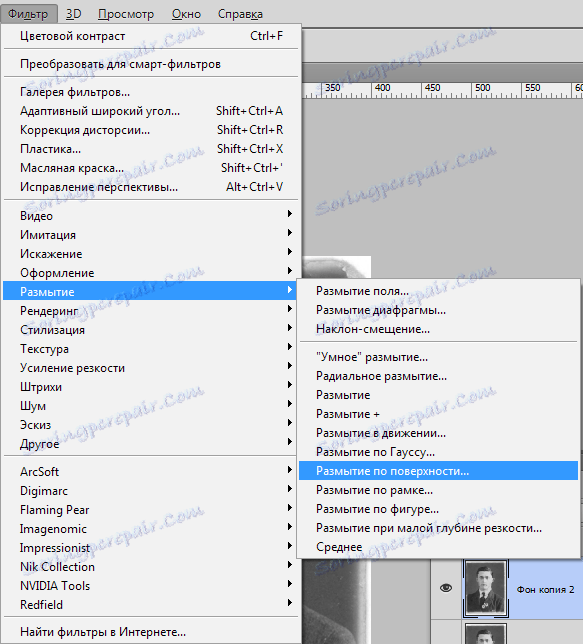
Подесите филтер грубо као на екрану. Важно је елиминисати буку на лицу и кошуљу.
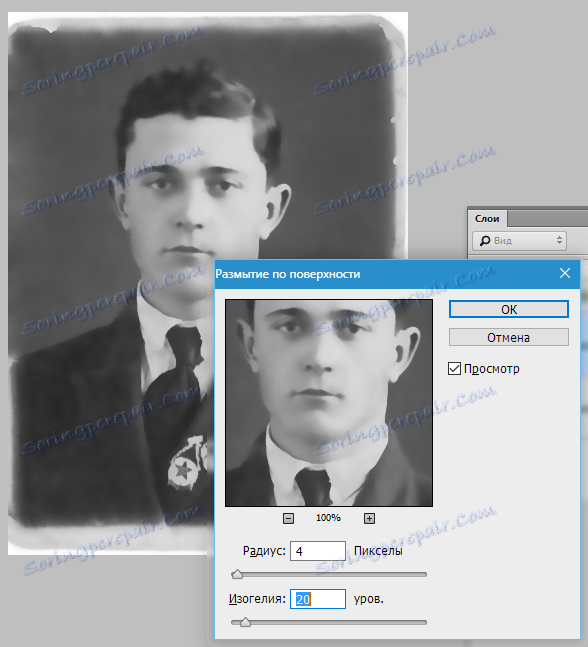
Затим држите АЛТ и кликните на икону маске у палети слојева.
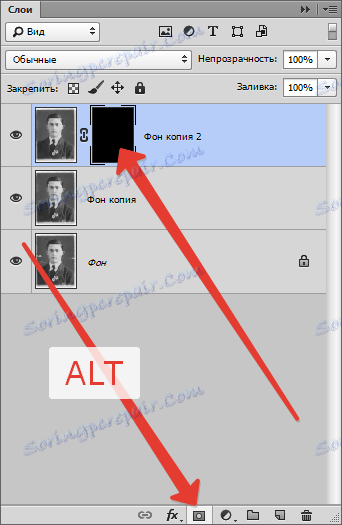
Затим узмите мекану четку са прозирношћу од 20-25% и промените главну боју на бело.

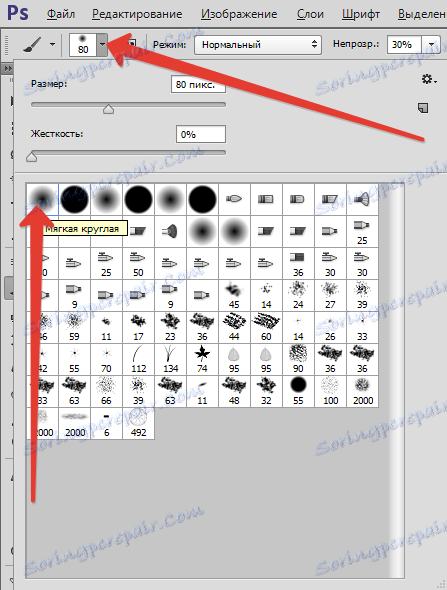
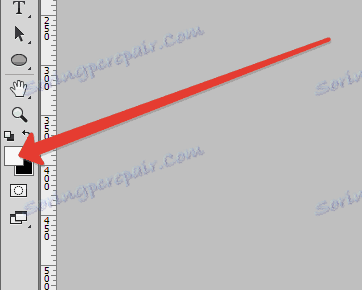

Са овом четком нежно прелазимо преко лица и овратника мајице јунака.
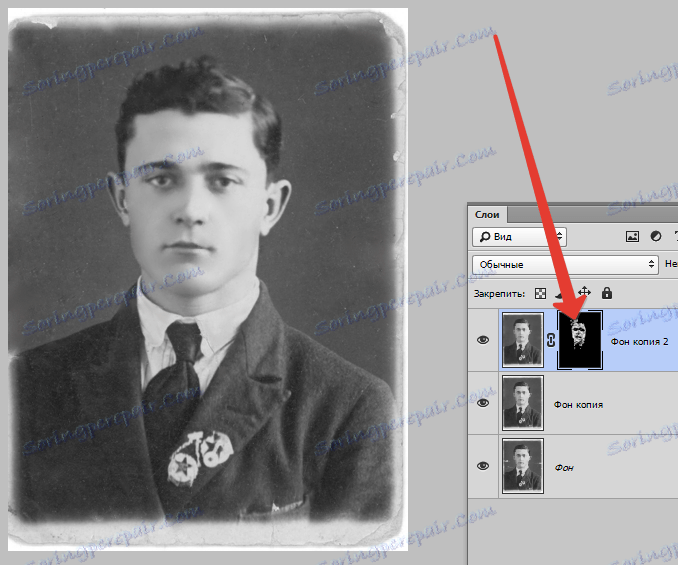
Ако желите да уклоните мање дефекте у позадини, најбоље решење ће бити да га потпуно замените.
Направите штампање слоја ( ЦТРЛ + СХИФТ + АЛТ + Е ) и креирајте копију резултујућег слоја.
Означите позадину било којим алатом (Пен, Лассо). Да бисте најбоље разумели како да изаберете и исекујете објекат, обавезно прочитајте овај чланак . Информације садржане у њему ће вам омогућити да лако одвојите херој из позадине, а не морам да одлажем лекцију.
Дакле, изаберите позадину.

Затим притисните СХИФТ + Ф5 и изаберите боју.
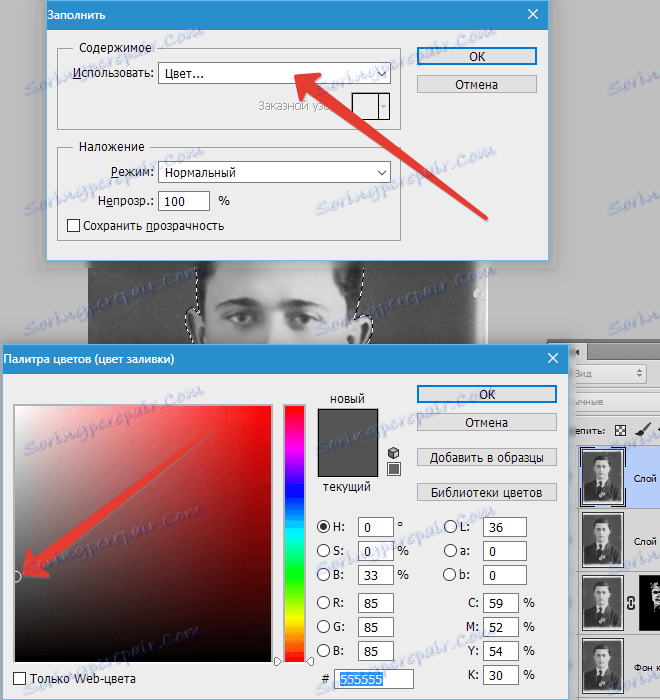
Кликните ОК свуда и опозовите избор ( ЦТРЛ + Д ).

Повећајте контраст и јасноћу слике
Да бисте повећали контраст, користите слој за прилагођавање "Нивои" .
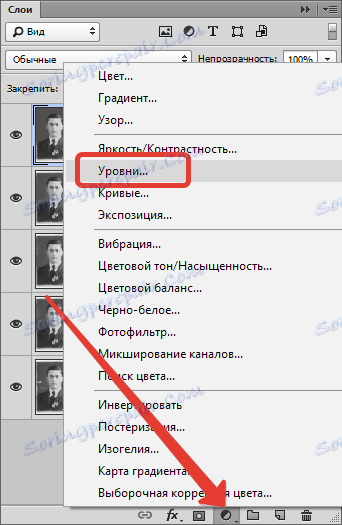
У прозору за подешавање слоја повуците екстремне клизаче на средину, постизање жељеног ефекта. Такође можете играти са средњим клизачем.
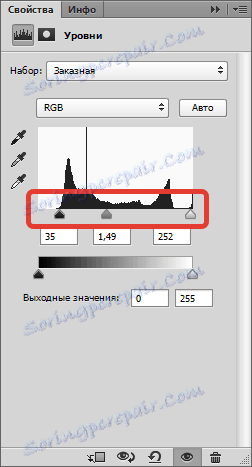

Јасноћа слике ће се повећати помоћу филтера "Цолор цонтраст" .
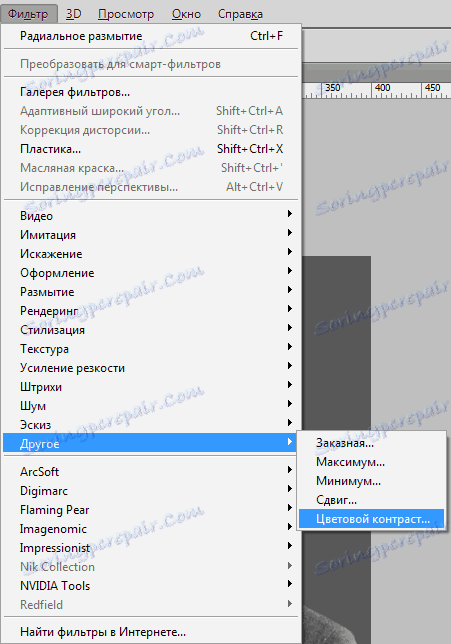
Поново створите отисак свих слојева, креирајте копију овог слоја и примените филтер. Поставили смо га тако да се главни детаљи појаве и кликните ОК .
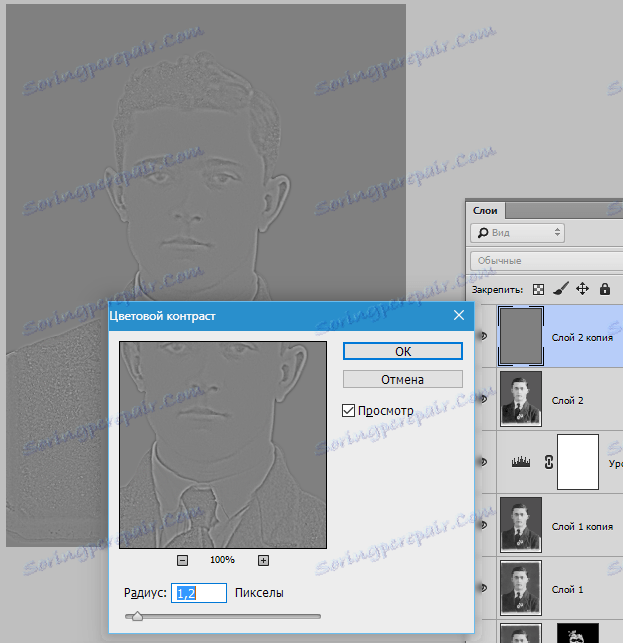
Промените режим прекривања у Оверлаи, затим креирајте црну маску за овај слој (погледајте изнад), узмите исту четку и прођите кроз кључна подручја слике.

Остаје само да се слика и осветли фотографија.
Изаберите "Фраме" алат и одрежите непотребне делове. Када завршите, кликните на дугме У реду .
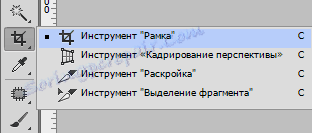
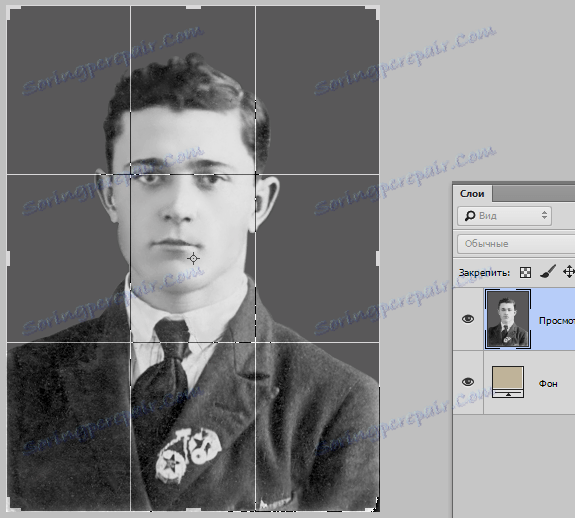
Фотографије ћвучићемо помоћу слоја за подешавање "Баланс боја" .
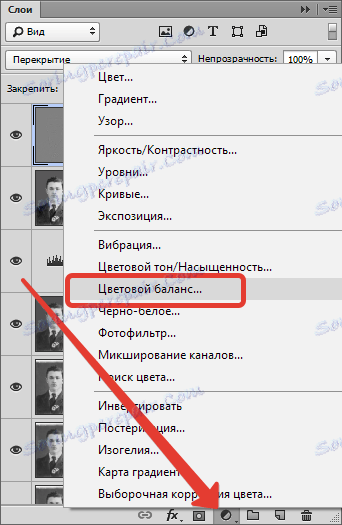
Подесите слој и постигнете ефекат, као у снимку екрана.


Још један мали трик. Да бисте учинили слику природнијом, направите још један празан слој, притисните СХИФТ + Ф5 и попуните га с 50% сивим .
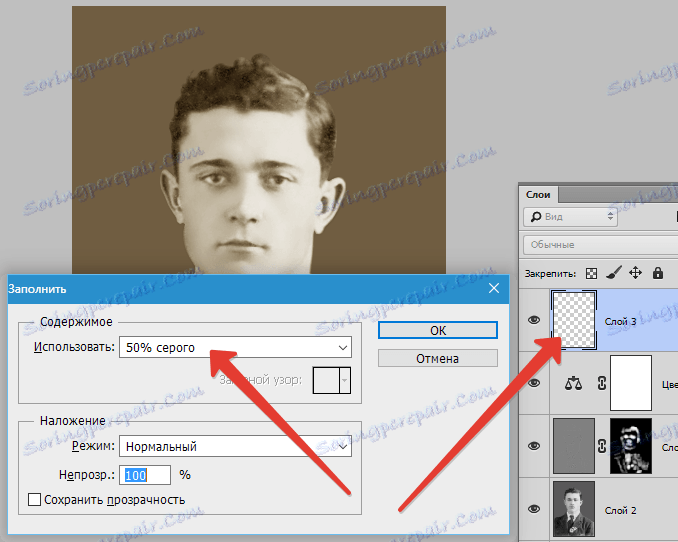
Примијените филтер "Адд Ноисе" .
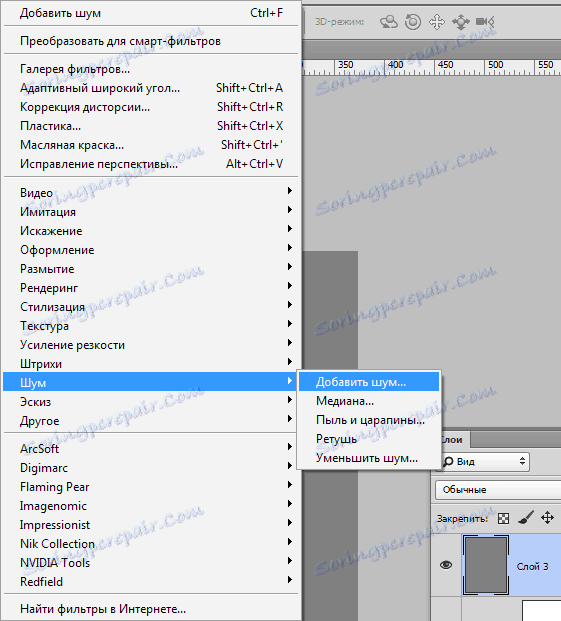
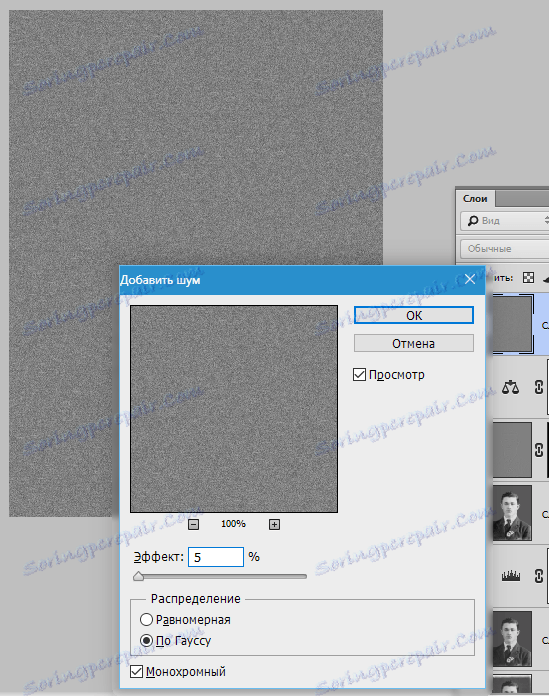
Затим промените режим преклапања на "Софт Лигхт" и смањите прозирност слоја на 30-40% .
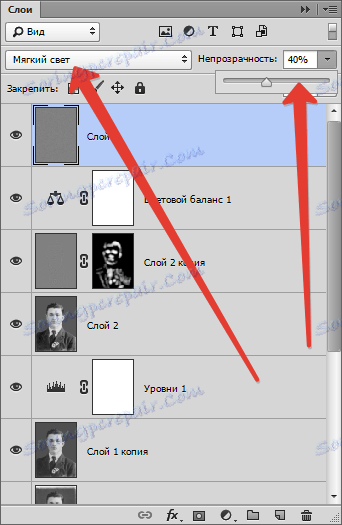
Погледајмо резултате наших напора.

Можеш да станеш овде. Фотографија коју смо вратили.
У овој лекцији су приказане основне технике ретуширања старих фотографија. Користећи их можете успјешно вратити фотографије бака и дједа.